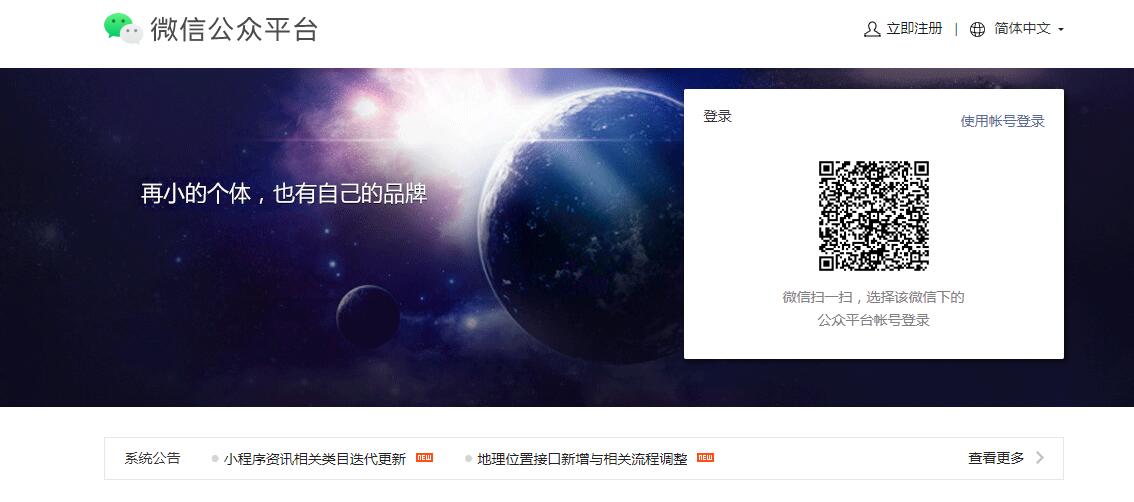Electron是一个开源的跨平台框架,可以使用HTML,CSS和JavaScript等前端技术开发桌面应用程序,它为开发者提供了一种以Web技术为基础的本地应用程序开发方式。
在Electron框架中,前端开发者可以使用Node.js来操纵本地文件系统和操作系统,还可以使用Electron API为应用程序提供各种本地功能,例如对话框、菜单、通知、剪贴板等等。
在本文中,我们将会详细介绍如何使用Electron框架开发前端小程序。
## 开发环境搭建
在开始使用Electron开发前端小程序之前,您需要先搭建一个开发环境。以下是您需要进行的步骤:
1. 首先,您需要安装Node.js运行环境。可以在官方网站上下载最新的版本并进行安装。
2. 在进行下一步之前,请确保Node.js环境已经成功安装。打开终端或命令提示符窗口,输入以下命令,查看Node.js版本:
```
node -v
```
如果输出版本号,则表示Node.js环境已经成功安装。
3. 接下来,您需要安装Electron。可以使用以下命令进行安装:
```
npm install electron --save-dev
```
这个命令将会在当前项目的node_modules目录下安装Electron框架,并将其添加为项目的devDependencies。
4. 当安装完成后,您可以开始创建一个Electron应用程序。为了快速创建一个项目,可以使用Electron提供的快速起步模板:
```
npx create-electron-app my-app
```
这个命令将会在当前目录下创建一个名为“my-app”的新项目,并且使用Electron作为框架来构建应用程序。此命令会自动执行以下操作:
- 创建一个新的Electron项目
- 安装Electron依赖项
- 构建应用程序模板
- 运行Hello World示例程序
5. 运行新项目
当项目创建完成后,在项目文件夹中执行以下命令以运行新的应用程序:
```
npm start
```
执行该命令后,Electron将会启动一个新的应用程序窗口,并在其中运行项目代码。
## 开始编写前端小程序
在成功创建了一个Electron应用程序后,我们可以开始编写前端小程序了。
在Electron中,您可以使用Web技术,例如HTML,CSS和JavaScript来编写前端小程序,这些语言和技术都是您熟悉的。
Electron应用程序与Web应用程序的主要区别在于,它们在本地设备上运行,并且可以访问本地资源和系统功能。它们也不需要使用网络来访问服务器,因此速度更快。但是,您需要在应用程序中使用Node.js模块和Electron API来访问这些本地资源和系统功能。
下面,我们将看一些在Electron中编写前端小程序的最佳实践。
### 使用Electron API
Electron API是Electron框架中核心功能的集合。在前端小程序开发过程中,您需要了解Electron API,以便使用它们来访问本地资源和系统功能。
例如,您可以使用以下命令打开一个对话框:
```
const { dialog } = require('electron')
dialog.showMessageBox({ message: 'Hello World' })
```
该命令将会弹出一个对话框,其中显示文本“Hello World”。
### 使用Node.js模块
Electron框架中包含了Node.js环境,因此您可以在应用程序中使用Node.js模块。
例如,您可以使用以下命令来读取本地文件:
```
const fs = require('fs')
fs.readFile('/path/to/file', 'utf-8', (error, data) => {
if (error) {
console.error(error)
} else {
console.log(data)
}
})
```
此命令将会使用fs模块来读取文件,并在控制台中打印出文件内容。
### 使用第三方库和框架
在开发前端小程序时,您还可以使用第三方库和框架来提高开发效率和应用程序的性能。
例如,您可以使用jQuery库来操作DOM元素:
```
const $ = require('jquery')
$('button').click(() => {
$('p').toggle()
})
```
此命令将会使所有的段落在单击按钮时切换隐藏或显示。
## 打包和发布应用程序
最后,当您完成前端小程序的开发后,可以使用Electron提供的命令将其打包成可执行文件,并发布到各种操作系统上。
例如,使用以下命令将应用程序打包成Windows可执行文件:
```
npm run package-win
```
此命令将会自动打包和构建出一个Windows可执行文件。
当您完成了所有的打包和发布过程后,您的前端小程序就可以在各个操作系统上运行了。
总结:
Electron框架可以帮助开发者快速开发出跨平台跨设备的桌面应用程序,同时它的代码架构也很友好,融合Node.js环境就可以给予前端开发者很多操作本地文件和系统的能力。